Ab dem 12. Februar 2025 wurde alle aktive Wartung in Geschäftslizenz-Abonnements umgewandelt mit der Veröffentlichung von Snagit 2025 & Camtasia 2025. Erfahren Sie mehr über den Übergang der Wartung zu Geschäftslizenz-Abonnements HIER.
Wenn Sie eine aktive Geschäftslizenz oder ein individuelles Abonnement haben, können Sie auf die neueste Version von Snagit oder Camtasia zugreifen.
Snagit 2025 ist für Kunden mit aktiven Geschäftslizenzen und individuellen Abonnements verfügbar.
Alle berechtigten Kunden sollten eine E-Mail von TechSmith mit Anweisungen zur Installation der neuesten Version erhalten. Überprüfen Sie zuerst Ihre E-Mails, und wenn Sie keine E-Mail erhalten haben, versuchen Sie Folgendes.
Überprüfen Sie Ihr TechSmith-Konto
- Besuchen Sie manage.techsmith.com, melden Sie sich bei Ihrem TechSmith-Konto an und gehen Sie zum Registerkarten Schlüssel
- Laden Sie Ihre Software herunter und fügen Sie Ihren neuen Schlüssel ein, wenn Sie während des Installationsprozesses dazu aufgefordert werden.
Wenn Sie ein Snagit-Individuelles Abonnement besitzen
- Laden Sie Ihre Software herunter
- Wenn Sie zur Anmeldung aufgefordert werden, melden Sie sich mit der E-Mail-Adresse an, die Sie beim Kauf verwendet haben
- Wenn Sie nicht zur Anmeldung aufgefordert werden, ist es möglich, dass Snagit automatisch aktiviert wurde. Um zu überprüfen, ob Sie bereits aktiviert sind, wählen Sie Hilfe > Über Snagit, um die Lizenzinformationen zu bestätigen
Fragen Sie Ihre IT/Admin
Wenn Ihre Organisation Snagit in Ihrem Namen gekauft hat und Sie sich über Ihren Lizenzstatus unsicher sind, wenden Sie sich bitte an Ihre IT/Admin zur Unterstützung.
Camtasia 2025 ist für Kunden mit aktiven Geschäftslizenzen und individuellen Abonnements verfügbar. Dazu gehören Kunden mit einem aktiven Camtasia-Plan (Essentials, Create und Pro).
Alle berechtigten Kunden sollten eine E-Mail von TechSmith mit Anweisungen zur Installation der neuesten Version erhalten. Überprüfen Sie zuerst Ihre E-Mails, und wenn Sie keine E-Mail erhalten haben, versuchen Sie Folgendes.
- Laden Sie Camtasia 2025 herunter
- Wenn Sie dazu aufgefordert werden, melden Sie sich mit der E-Mail-Adresse an, die Sie beim Kauf verwendet haben
- In einigen Fällen, z. B. wenn Sie eine vorherige Version besessen haben, kann die Software automatisch freigeschaltet werden. Um die Aktivierung zu überprüfen, öffnen Sie den Camtasia-Editor und gehen Sie zu Hilfe > Über Camtasia.
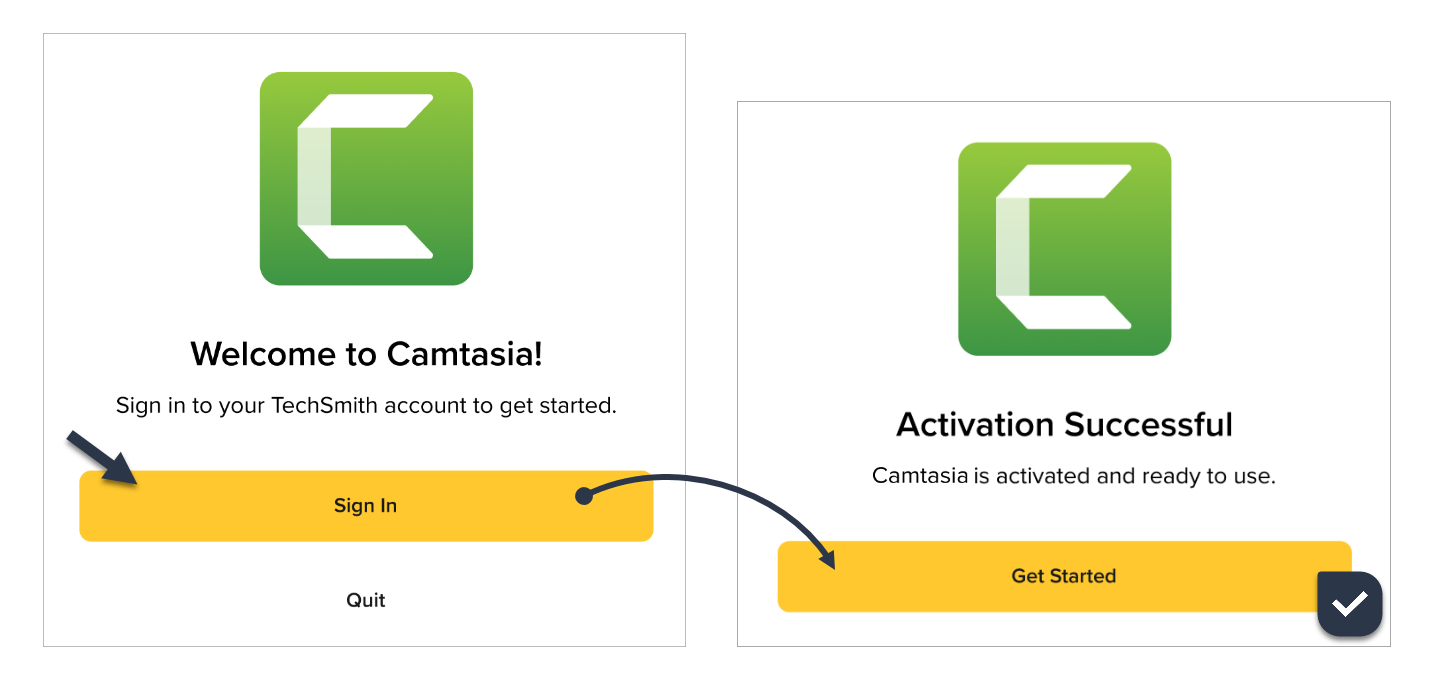
Überprüfen Sie Ihr TechSmith-Konto
Besuchen Sie manage.techsmith.com und navigieren Sie zur Registerkarte Schlüssel. Wenn Ihr Camtasia 2025-Schlüssel dort ist, können Sie ihn zur Freischaltung verwenden.
Wenn Sie ein Camtasia-Individuelles Abonnement besitzen (einschließlich Camtasia-Pläne: Essentials, Create und Pro)
- Laden Sie Ihre Software herunter
- Wenn Sie dazu aufgefordert werden, melden Sie sich mit der E-Mail-Adresse an, die Sie beim Kauf verwendet haben
- Wenn Sie nicht zur Anmeldung aufgefordert werden, überprüfen Sie, ob Sie bereits aktiviert sind, indem Sie Ihren Startbildschirm überprüfen oder den Camtasia-Editor öffnen und Hilfe > Über Camtasia auswählen
Fragen Sie Ihre IT/Admin
Wenn Ihre Organisation Camtasia in Ihrem Namen gekauft hat und Sie sich über Ihren Lizenzstatus unsicher sind, wenden Sie sich bitte an Ihre IT/Admin zur Unterstützung.
Geschäftslizenz: Wenn Sie Hilfe benötigen, um Ihren Schlüssel zu finden, sehen Sie sich diesen Supportartikel an.
Individuelle Lizenz: Bei dem Kauf eines Abonnements ist kein Software-Schlüssel erforderlich! Melden Sie sich mit der E-Mail-Adresse an, die beim Kauf verwendet wurde, um die Software zu aktivieren.